Comment faire un lien hypertexte dans Excel?
Il est facile de profiter des fonctionnalités puissantes de Microsoft Excel pour rendre vos données de calcul plus organisées et plus faciles d'accès. L'une des fonctionnalités pratiques d'Excel est la possibilité de créer des hyperliens qui relient d'autres documents ou sites Web. Avec ce guide, vous apprendrez à faire un lien hypertexte dans Excel et à rendre encore plus facile le travail avec vos feuilles de calcul. Commençons!
Faire un lien hypertexte à Microsoft Excel est facile. Tout d'abord, sélectionnez la cellule où vous souhaitez que le lien apparaisse. Ensuite, saisissez le texte que vous souhaitez apparaître pour le lien. Enfin, cliquez sur le bouton Hyperlien dans l'onglet Insérer du ruban et entrez l'adresse Web ou le chemin du fichier.
- Sélectionnez la cellule où vous souhaitez que le lien apparaisse.
- Tapez le texte que vous souhaitez apparaître pour le lien.
- Cliquez sur le bouton hyperlien dans l'onglet Insérer du ruban.
- Tapez ou collez l'adresse Web ou le chemin du fichier.
- Cliquez sur OK.
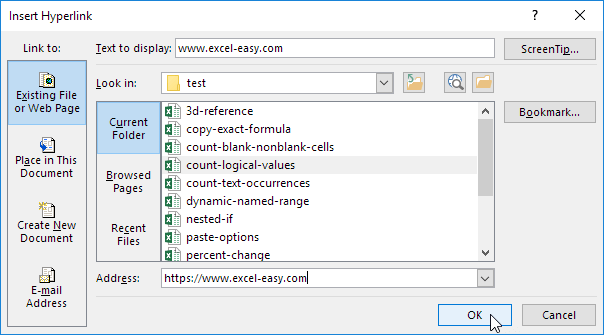
langue
Créer un hyperlien dans Excel
La création d'un hyperlien dans Excel est un moyen utile de créer rapidement un lien vers d'autres feuilles de calcul dans le même fichier, d'autres fichiers Excel ou même des sites Web. En quelques clics, vous pouvez rapidement ajouter un hyperlien à votre feuille de calcul, ce qui facilite la navigation entre différentes feuilles de calcul ou documents. Dans cet article, nous discuterons de la façon de créer un hyperlien dans Excel et des différents types d'hyperliens disponibles.
Créer un lien hypertexte à une feuille de travail ou une cellule différente
La façon la plus simple de créer un hyperlien dans Excel est de créer un lien vers une autre feuille de calcul ou cellule dans le même document. Pour ce faire, sélectionnez d'abord la cellule que vous souhaitez lier. Ensuite, cliquez sur l'onglet Insérer et sélectionnez l'option Hyperlien. Dans la fenêtre résultante, vous pouvez sélectionner la cellule ou la feuille de calcul vers laquelle vous souhaitez lier, ainsi que spécifier le texte d'affichage du lien. Une fois que vous avez terminé, cliquez sur OK et le lien hypertexte sera créé.
Créer un lien hypertexte à un document externe
Vous pouvez également créer un hyperlien vers un document externe, comme un autre fichier Excel ou un site Web. Pour ce faire, suivez les mêmes étapes que ci-dessus, mais au lieu de sélectionner une cellule ou une feuille de calcul dans la fenêtre résultante, sélectionnez l'option de fichier ou de page Web existant. Vous pouvez ensuite saisir le chemin du fichier ou l'adresse Web du document ou de la page vers laquelle vous souhaitez lier. Une fois que vous avez terminé, cliquez sur OK et le lien hypertexte sera créé.
Créer un lien hypertexte à une adresse e-mail
Un autre type d'hyperlien que vous pouvez créer dans Excel est un lien vers une adresse e-mail. Pour ce faire, suivez les mêmes étapes que ci-dessus, mais au lieu de sélectionner une cellule ou une feuille de calcul dans la fenêtre résultante, sélectionnez l'option d'adresse e-mail. Vous pouvez ensuite saisir l'adresse e-mail vers laquelle vous souhaitez lier. Une fois que vous avez terminé, cliquez sur OK et le lien hypertexte sera créé.
Édition d'un hyperlien dans Excel
Une fois que vous avez créé un lien hypertexte, vous devrez peut-être le modifier à un moment donné. Pour ce faire, sélectionnez d'abord la cellule qui contient l'hyperlien. Ensuite, cliquez sur l'onglet Insérer et sélectionnez l'option Hyperlien. Dans la fenêtre résultante, vous pouvez modifier le texte d'affichage du lien, le chemin du fichier ou l'adresse Web, ou même l'adresse e-mail. Une fois que vous avez terminé, cliquez sur OK et le lien hypertexte sera mis à jour.
Retirer un hyperlien dans Excel
Si vous n'avez plus besoin d'un hyperlien, vous pouvez le supprimer de votre feuille de calcul. Pour ce faire, sélectionnez d'abord la cellule qui contient l'hyperlien. Ensuite, cliquez sur l'onglet Insérer et sélectionnez l'option Hyperlien. Dans la fenêtre résultante, vous pouvez cliquer sur le bouton Supprimer le lien pour supprimer l'hyperlien.
En utilisant la fonction hyperlienne dans Excel
Vous pouvez également utiliser la fonction hyperlienne dans Excel pour créer un hyperlien. Cette fonction prend deux arguments: l'URL du lien et le texte d'affichage. Par exemple, pour créer un lien vers le site Web de Microsoft, vous entreriez la formule suivante:
= Hyperlien («http://www.microsoft.com», «site Web Microsoft»)
Cette formule créerait un lien hypertexte avec le texte d'affichage «Microsoft Site Web» qui est lié au site Web de Microsoft.
Utilisation d'une macro pour créer des hyperliens
Si vous devez créer plusieurs hyperliens dans Excel, vous pouvez utiliser une macro pour automatiser le processus. La macro peut être utilisée pour générer une liste d'hyperliens basés sur un ensemble de paramètres. Par exemple, vous pouvez utiliser une macro pour créer une liste de liens vers différents sites Web, ou une liste de liens vers différentes feuilles de calcul dans le même fichier.
Peu de questions fréquemment posées
1. Qu'est-ce qu'un hyperlien dans Excel?
Un hyperlien dans Excel est un lien vers une page Web, un document ou un autre fichier qui peut être utilisé pour naviguer rapidement entre les feuilles de calcul et d'autres contenus. Un hyperlien peut être inséré dans une cellule dans Excel et lorsqu'il est cliqué, vous amènera à l'emplacement désigné.
2. Comment créer un hyperlien dans Excel?
Créer un hyperlien dans Excel est relativement facile. Pour créer un lien hypertexte, mettez d'abord en surbrillance la cellule où vous voulez que le lien apparaisse. Ensuite, accédez à l'onglet «Insérer» et sélectionnez «Hyperlien» dans le ruban. Dans la zone de dialogue, entrez l'adresse Web, le chemin du fichier ou la feuille de calcul que vous souhaitez vous connecter. Enfin, cliquez sur «OK» pour insérer le lien hypertexte.
3. Comment changer le texte d'affichage d'un hyperlien dans Excel?
Pour modifier le texte d'affichage d'un hyperlien dans Excel, sélectionnez d'abord la cellule avec l'hyperlien. Ensuite, cliquez avec le bouton droit sur la cellule et sélectionnez «Modifier l'hyperlien». Dans la boîte de dialogue, entrez le nouveau texte d'affichage dans le champ «Texte à afficher». Enfin, cliquez sur «OK» pour enregistrer le nouveau texte d'affichage.
4. Comment supprimer un hyperlien dans Excel?
Il est facile de retirer un hyperlien dans Excel. Pour éliminer un lien hypertexte, sélectionnez la cellule avec l'hyperlien. Ensuite, cliquez avec le bouton droit sur la cellule et sélectionnez «Retirer l'hyperlien». Cela éliminera l'hyperlien de la cellule.
5. Comment créer un lien hypertexte à une autre feuille de calcul dans Excel?
Créer un lien hypertexte à une autre feuille de calcul dans Excel est facile. Pour créer un lien hypertexte à une autre feuille de calcul, mettez d'abord en surbrillance la cellule où vous voulez que le lien apparaisse. Ensuite, accédez à l'onglet «Insérer» et sélectionnez «Hyperlien» dans le ruban. Dans la boîte de dialogue, sélectionnez l'option «Placer dans ce document» et sélectionnez la feuille de calcul vers laquelle vous souhaitez créer un lien. Enfin, cliquez sur «OK» pour insérer le lien hypertexte.
6. Comment ouvrir un hyperlien dans Excel?
Pour ouvrir un hyperlien dans Excel, double-cliquez simplement sur la cellule contenant l'hyperlien. Cela ouvrira le lien dans l'emplacement cible désigné. Alternativement, vous pouvez cliquer avec le bouton droit sur la cellule et sélectionner «Ouvrir l'hyperlien» dans le menu contextuel. Cela ouvrira également le lien dans l'emplacement cible désigné.
Comment créer un hyperlien dans Excel (3 types les plus courants d'hyperliens)
En suivant les étapes simples décrites dans cet article, vous pouvez désormais créer facilement un hyperlien dans Excel. Avec un lien hypertexte, vous pouvez ouvrir rapidement et facilement des documents, des pages Web et plus encore. C'est un excellent moyen de créer une expérience plus interactive avec vos feuilles de calcul. En quelques clics de la souris, vous pouvez rendre vos feuilles de calcul Excel encore plus dynamiques.




















